Chủ đề: Cách Chuyển Powerpoint sang Video không phải ai cũng biết
Có một ý tưởng điên rồ rằng chuyển PowerPoint sang video, bạn có tin không? Tôi thì có tin đấy! Bạn không cần tải bất kỳ phần mềm làm video nào mà vẫn thể xem trình diễn PowerPoint trên tivi, điện thoại. Để giúp bạn làm điều đó, UNICA sẽ hướng dẫn cách chuyển Powerpoint sang Video chuẩn nhất dành cho bạn.
Mời bạn đọc quan tâm đón đọc các bài viết mới nhất:
>> 4 cách chuyển PowerPoint sang PDF thông dụng
>> Cách chuyển file PowerPoint sang Word trong “tích tắc”
>> Một số mẹo nhỏ trong cách trình chiếu PowerPoint bạn nên bỏ túi
Lý do vì sao bạn cần phải chuyển Powerpoint sang video
Trong rất nhiều trường hợp bạn không thể chỉ sử dụng file Powerpoint là được, ví dụ như khi thuyết trình. Lúc này giải pháp tốt là xuất file Poweroint thành dạng video vừa dễ theo dõi vừa có thể lưu giữ được những thao tác phần tử (tường thuật, hoạt hình, định giờ…) trong quá trình trình bày.
Cách 1: Chuyển PowerPoint sang video bằng tích hợp có sẵn
Sau khi bạn đã tạo được một bài slide hoàn chỉnh và lưu lại trên ổ nhớ của máy tính, bạn có thể thực hiện nó với các bước cơ bản như sau:
– Bước 1: Mở PowerPoint ra, chọn menu File và click chọn Save để đảm bảo rằng bạn đã lưu file ở định dạng đúng là .pptx.
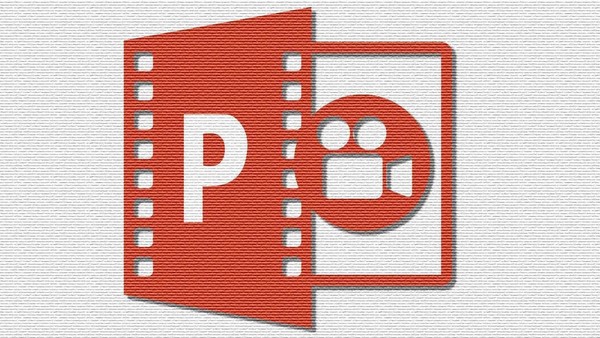
Chuyển PowerPoint sang video đúng cách đơn giản
– Bước 2: Bạn tùy chọn File -> Export -> Create a Video.
– Bước 3: Hộp thoại Create a Video hiện ra, bạn chọn chất lượng video.
+ Ultra HD 4K: Độ phân giải là 3840 x 2160 được hiển thị màn hình lớn nhưng dung lượng lưu trữ rất nhiều có thể lên đến hàng trăm MB.
+ Full HD: Độ phân giải là 1080p, có thể hiển thị trên máy tính hoặc màn hình HD.
+ HD: Độ phân giải 720p, dung lượng file trung bình, có thể hiển thị thông qua internet hoặc đĩa DVD.
+ Chuẩn: Độ phân giải 480p, kích thước file nhỏ nhất, phù hợp cho thiết bị cầm tay như điện thoại.
– Bước 4: Hộp thoại thả xuống lần 2, bạn sẽ tùy chọn ghi âm lời thuyết trình để phát video. Bạn có thể bỏ qua bước này nếu muốn.
Tuy nhiên, mặc định thời gian ở lại ở mỗi slide chỉ là 5 giây, nên bạn cần thay đổi thời gian trong hộp thoại Seconds to spend on each slide.
– Bước 5: Click vào Create Video để chuyển Powerpoint sang Video.

Chuyển Powerpoint sang Video nhanh nhất
Cách 2: Sử dụng phần mềm chuyển PPT thành video
– Bước 1: Bạn tải phần mềm Leawo PowerPoint to Video để chuyển PowerPoint thành video nhanh nhất. Phần mềm này có 2 phiên bản nhưng bạn hãy tìm phiên bản sử dụng miễn phí để không mất tiền nhé.
– Bước 2: Sau khi tải thành công, bạn cài đặt phần mềm theo hướng dẫn bằng cách nháy đúp chuột vào file vừa tải về để bắt đầu cài đặt và chọn ngôn ngữ.
– Bước 4: Bạn chọn Accept và nhấn Next liên tục 2 lần.
– Bước 5: Bạn cần click chuột chọn Install để cài đặt phần mềm.
– Bước 6: Tại bước này, bạn mở phần mềm vừa thiết lập thành công ra, giao diện ứng dụng sẽ hiện ra một file PowerPoint. Bạn click chuột chọn Add và chọn xuất file PowerPoint sang video.
– Bước 7: Thực hiện các điều chỉnh video trước khi xuất bằng lệnh Customize trên giao diện ứng dụng. Trên trình chỉnh sửa này, bạn chọn Presentation -> Timing để chỉnh thời gian giữa các slide hoặc Presentation -> Music để thêm nhạc cho video…
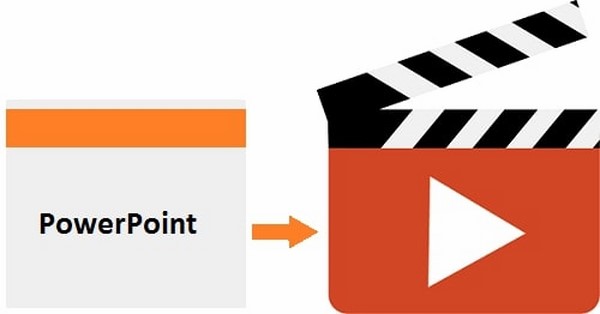
Sử dụng phần mềm chuyển PowerPoint sang video trực tuyến
– Bước 8: Sau khi thực hiện một số chỉnh sửa Video, bạn cần chọn chất lượng độ phân giải, chất lượng âm cho video và vị trí của file video trước khi xuất.
– Bước 9: Chọn Finish để kết thúc quá trình.
Như vậy, Vocuhersblog đã giới thiệu cho bạn 2 cách chuyển PowerPoint sang Video vô cùng đơn giản và ai cũng có thể thực hiện được một cách dễ dàng. Hy vọng bài viết sẽ thực sự hữu ích cho công việc của bạn và giúp công việc của bạn hiệu quả và thành công hơn. Ngoài ra, nếu bạn muốn học tìm hiểu về Powerpoint một cách chuyên sâu, bạn có thể tham khảo khóa học “Thiết kế Powerpoin chuyên nghiệp” được biên soạn bởi giảng viên Trần Quang Vũ có tại Unica.vn.
Khóa học có 20 bài giảng với thời lượng 01 giờ 36 phút. Kết thúc khóa học, bạn sẽ biết thiết kế hình ảnh và khởi tạo video chuyên nghiệp mà không cần dùng đến các phần mềm chuyên sâu như Photoshop, IIIustrator. Ngoài ra, khóa học còn giúp bạn trình bày một bài thuyết trình ấn tượng với những Sile cuốn hút, lôi cuốn khán giả.
Vậy còn chần chừ gì mà không nhanh tay đăng ký để có cơ hội sở hữu khóa học ngay hôm nay bạn nhé !
Lưu ý: GIẢM 40% KHI SỬ DỤNG MÃ UNICAN40 – ĐỘC QUYỀN DÀNH RIÊNG CHO CÁC KHÓA HỌC TẠI UNICA.VN (KHÔNG ÁP DỤNG KÈM THEO CÁC CHƯƠNG TRÌNH KHUYẾN MÃI KHÁC TẠI UNICA).
Ngoài ra trên Unica còn mang đến cho bạn điều bất ngờ nằm sau các khoá học tin học văn phòng siêu hấp dẫn đến từ chuyên gia hàng đầu Việt Nam trực tiếp giảng dạy. Chúc bạn thành công!
>> Cách tạo tiếng vỗ tay trong PowerPoint chỉ bằng 4 click chuột
>> Tự học thiết kế PowerPoint đẹp, độc, lạ và đơn giản
>> Tổng hợp các phím tắt PowerPoint thông dụng
>> Tự học thiết kế PowerPoint đẹp, độc, lạ và đơn giản
Tham khảo: https://unica.vn










